配送商品に設定方法の詳細も同梱しております。
wifi, bluetooth,データローミングはOFFにして設定してください。
|
1 「設定」 から「無線とネットワーク」を選択 |
2 「無線とネットワーク」 から「モバイルネットワーク」を選択。 |
3 「データ通信を有効にする」にチェックをいれてください。 |
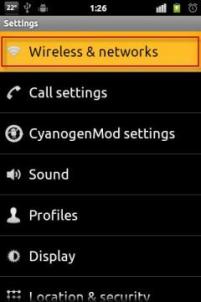 |
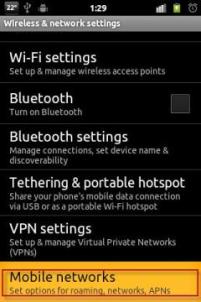 | 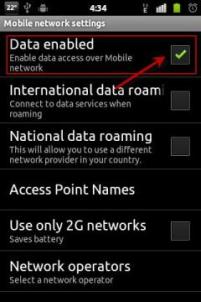 |
| 4 「アクセスポイント名」を選択。 |
5 「メニュー」をタップし新しいAPNを設定してください。 |
6 Name,APN, User name, Password, Authentication type, これらの情報を入力して保存してください。 |
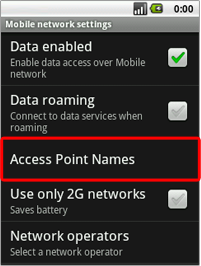 | 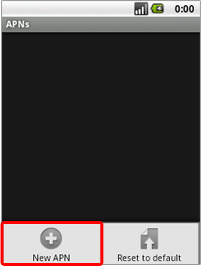 |
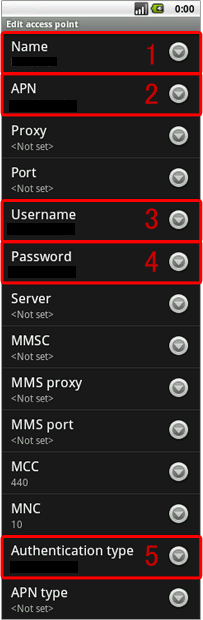 |
画面上部のステータスバーに電波マークの表示がなく(通信サービスなし)などと表示され、「3G」「LTE」「H」のどれも表示されない場合
ネットワークモード設定を「GSMのみ」に設定していると、日本国内では利用できません。
「GSMのみ」から「GSM/3G/LTE(自動モード)」もしくは「LTE/WCDMA」などに設定してください。
ホーム画面
→「設定」
→「その他の設定」
→「モバイルネットワーク」
→「ネットワークモード」
。
※「GSMのみ」では、国内での通信・通話ができないため、その他の設定などに変更してください。
*You cannot receive signal or make calls when [GSM Only] mode is selected.
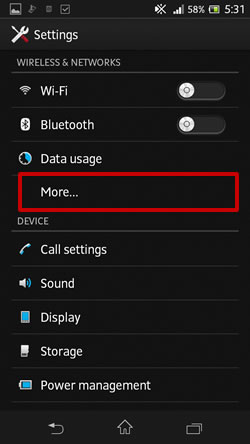 |
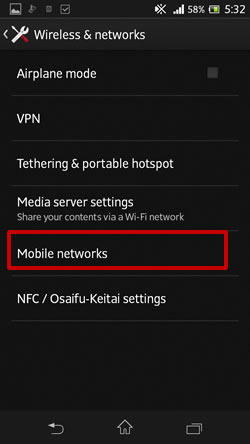 |
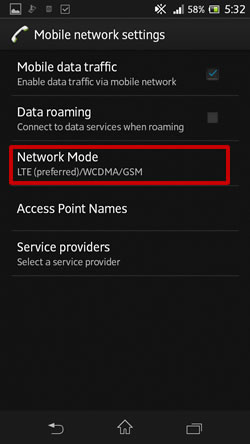 |
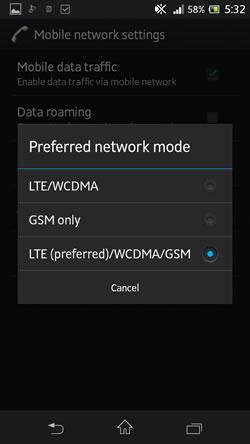 |
| 1 iPhoneのブラウザSafariでこのページにアクセスし "APN Profile"をダウンロードしてください。 |
2 インストールプロファイル画面の「インストール」ボタンをタップ |
3 インストール完了画面の「”DONE”/完了」ボタンをタップ |
|
ASAHI sign on the card. 4G APN 4G (iOS8.4 and previous iOS) 4G(iOS9) 3G APN 3G APN Profile CDJapan (Type 2) 受け取ったNanoSIMカードに「CDJapan (Type 2)」の記載がある方は以下のプロファイルをご利用ください。 4G (iOS8.4 and previous iOS) 4G (iOS9) 3G APN - CDJapan Type2 |
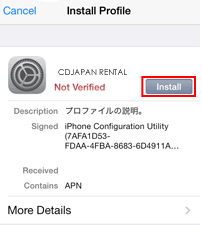 |
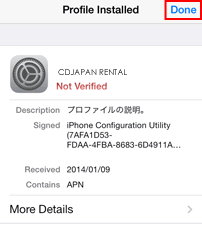 |
| 4 設定をタップしモバイルデータ通信選択。 | 5 モバイルデーター通信ネットワーク = ON[Enable LTE] もしくは [Enable 3G] をON. | |
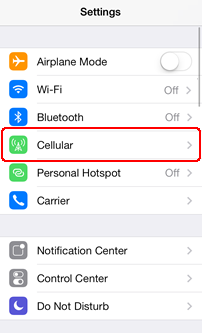 | 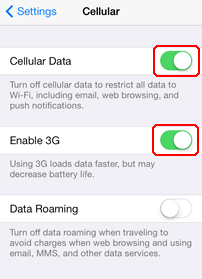 |
SIMカードを返却後は"APN Profile"を削除してください。
| 1 設定をタップしモバイルデータ通信選択。 |
2 モバイルデータ通信をOn、3G/4GをON,データローミングをOffにし、 モバイルデータ通信ネットワークを選択 | 3 APN,User name,PasswordAPNの情報を入力してください。 |
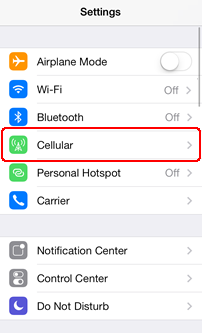 | 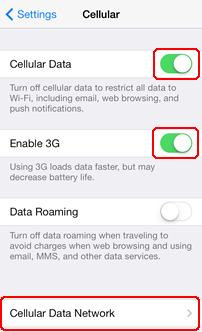 | 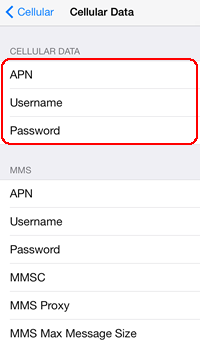 |